En este articulo que te traemos hoy en Ayuda Hosting, estaremos mostrando cómo crear y editar zonas o registros de DNS de una forma muy sencilla.
También cuentas con una opción desde al Área de clientes de Sered que te permite crear una zona DNS sin hosting.
Una vez que registras un dominio y le estableces las DNS puede que necesites editar las Zonas de DNS para personalizar la configuración, te explicamos como editarlo.
Índice
Crear y editar Zonas o Registros de DNS
Para crear zonas DNS sigue los siguientes pasos:
Paso 1: Ingreso en Zone Editor
Situados en el cPanel localiza el apartado DOMINIOS y hacemos clic en Zone Editor.
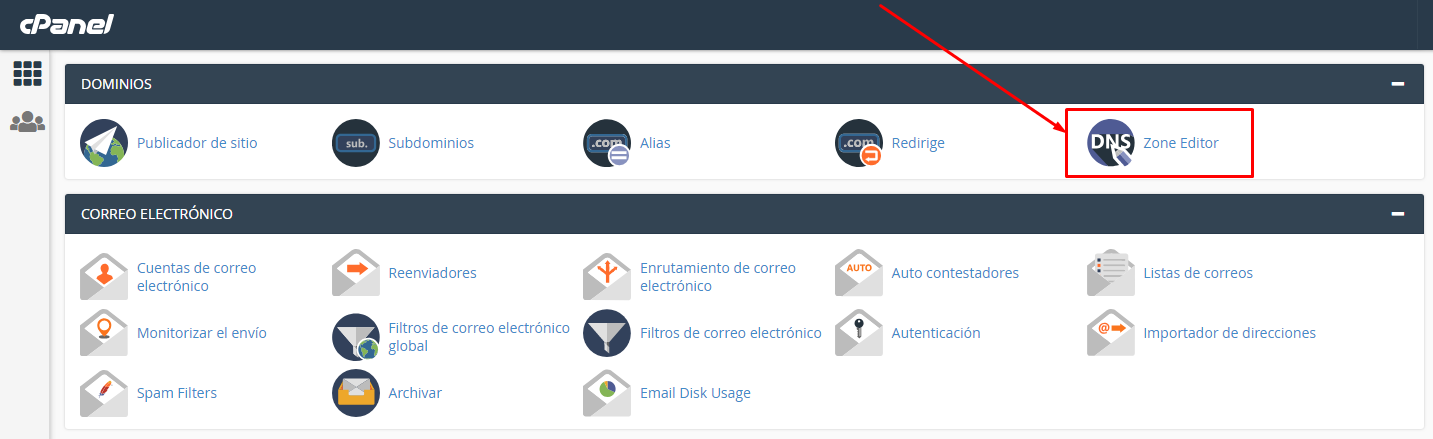
Paso 2: Elección del dominio
Elegimos el dominio en el que queremos añadir la zona y hacemos clic en Administrar.
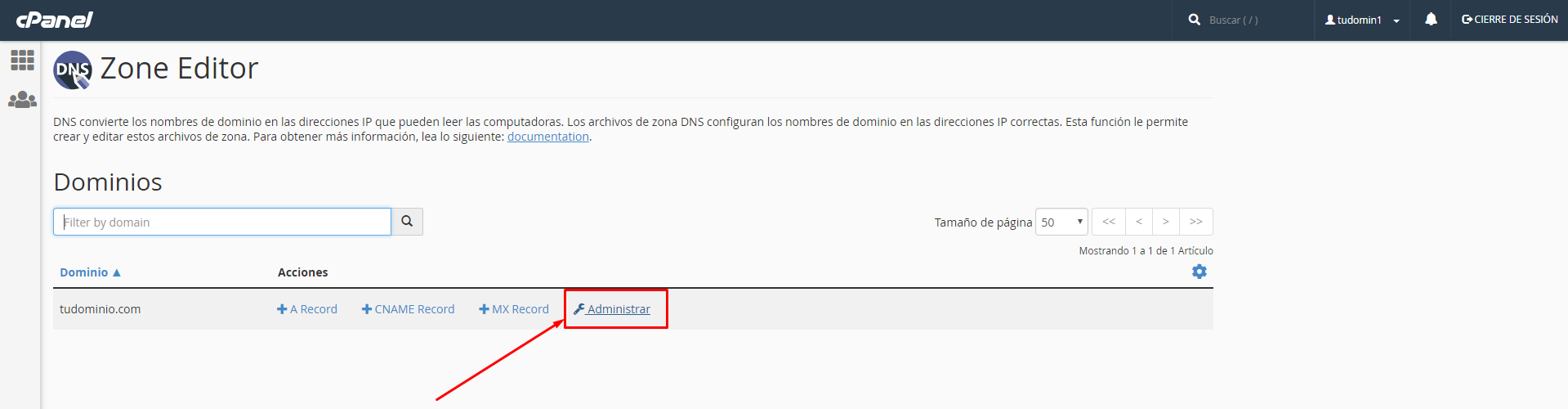
Paso 3: Añadir registro
En la siguiente pantalla que aparezca, hacemos clic en Añadir registro como mostramos en la imagen.
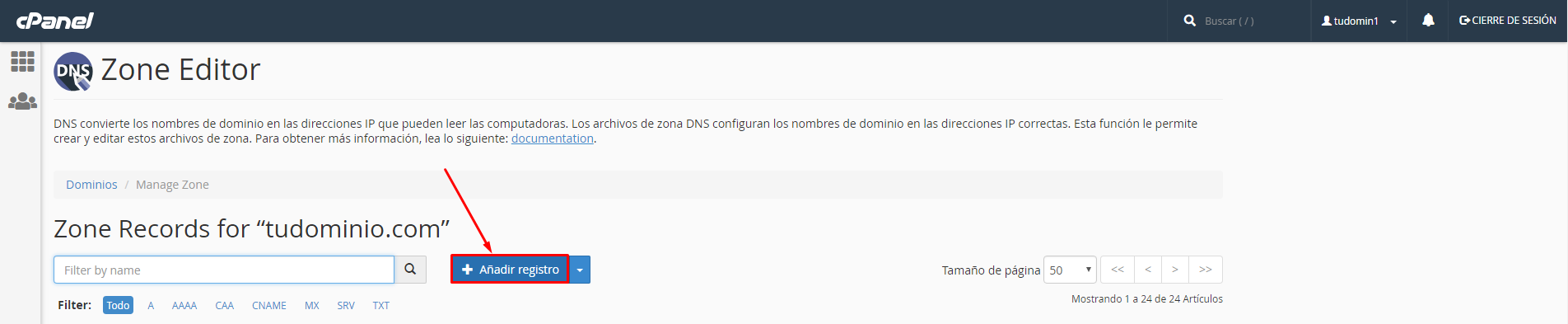
Lo siguiente que aparezca será la Configuración de la zona. Añadiremos los datos como el nombre de la zona y la IP. Recuerda al finalizar hacer clic en Añadir registro para guardar los cambios.
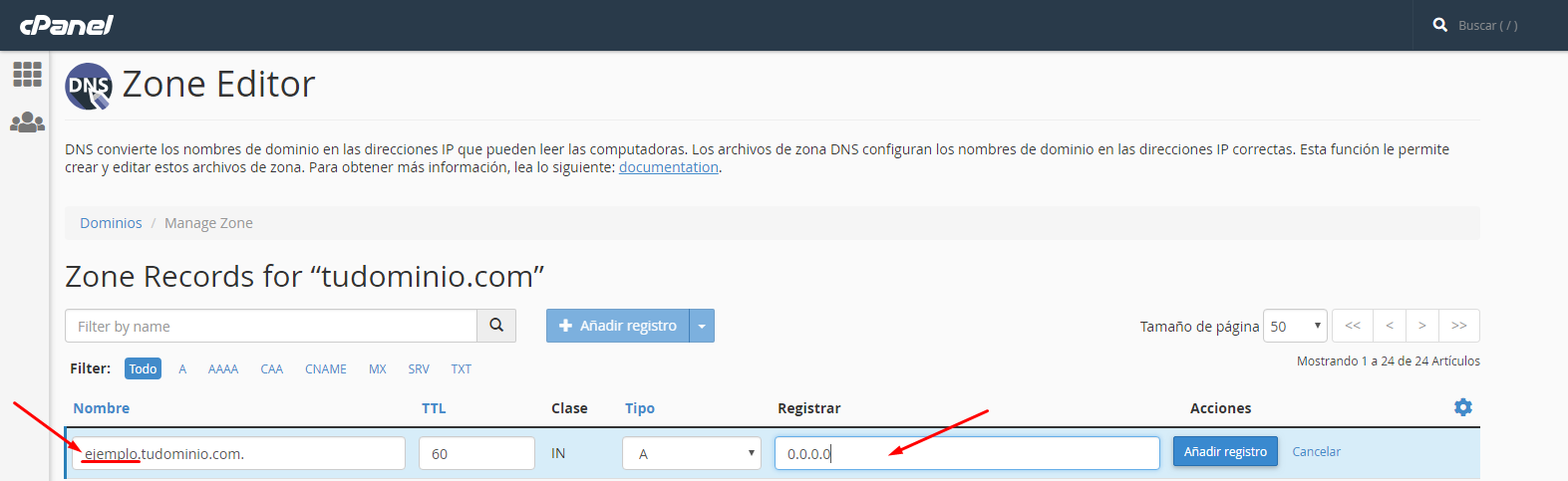
Tipos de registro
A continuación, explicamos para que sirve cada tipo de registro.
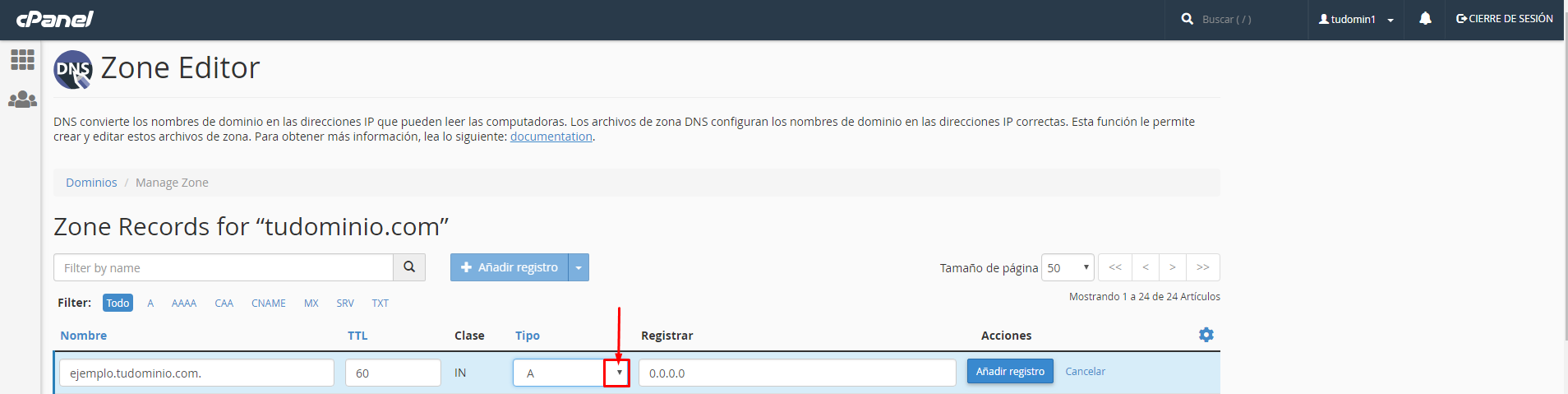
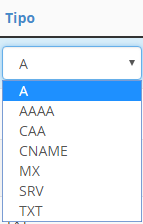
A: Designan un registro a una IPv4.
AAAA: Designan un registro a una IPv6.
CAA: Este registro emite certificados para el dominio.
CNAME: Este se llama canonical name record, es como un alias hacia otro registro. Por ejemplo, en un dominio, tiene un Tipo A hacia la IP del servidor donde está alojado, luego, por defecto, suelen crear el registro www., que es un CNAME hacia el dominio principal, como si fuese una redirección.
MX: Los registros MX son los que designan el servidor de correo, ya que, los archivos pueden estar en un lugar, y, el servicio de correo, apuntar a otro servidor.
SRV: Este registro especifica información de la disponibilidad de servicios de un dominio.
TXT: Este proporciona información de textos externos al dominio.
Advertencia
Es importante tener mucho cuidado con el registro MX y el Mail al momento de cambiar el Tipo A. Después de verificar que se encuentran editados correctamente hacemos clic en Guardar. Se recomienda tomar nota de los datos suministrados antes de editarlos, en caso de que ocurra algún inconveniente o error una vez que hemos realizado los cambios.
Si modificas el registro tipo A o www, es importante asegurarse de que el registro MX apunta a mail.»nombredesudominio» para así evitar cualquier inconveniente con el uso del correo.
Si realizamos los cambios de los registros DNS a petición de nuestro proveedor de servicios, éste deberá proporcionarnos la lista de los elementos que necesitamos modificar.
Cómo verificar Google Search Console con registro TXT
Si estás tratando de verificar la propiedad de tu dominio en Google Search Console usando el registro TXT, te explicamos paso a paso como hacerlo de forma sencilla.
Primero debes entrar en el Panel cPanel de tu hosting de tu proveedor de hosting, una vez dentro dirígete a la sección ZoNe Editor tal como indicamos en las imágenes superiores.
Cuando intentas verificar la propiedad de tu dominio, Google te indicará un código que debes colocar en el registro TXT.
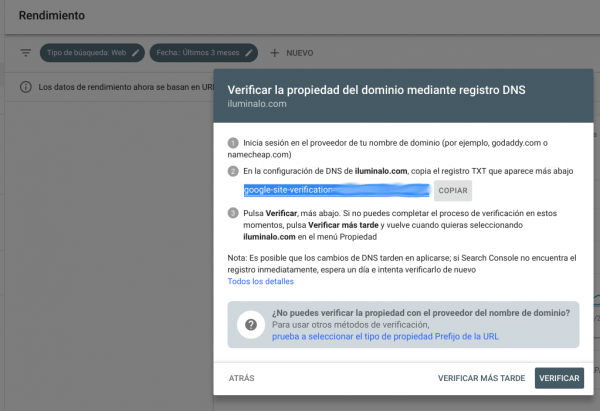
Procedemos a añadir el registro TXT en el editor de Zona de cPanel.
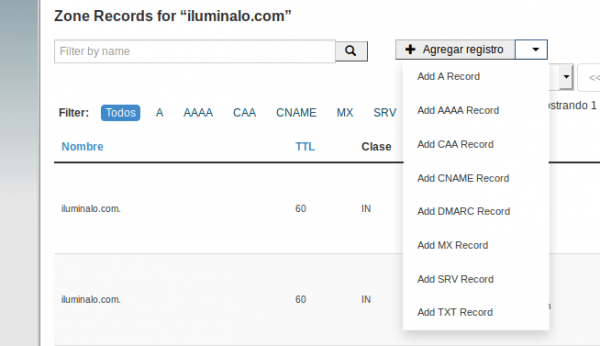
Después completamos los campos con el id que nos facilita Google. Es importante en el campo Nombre colocar el nombre del dominio acabado en un . (punto).
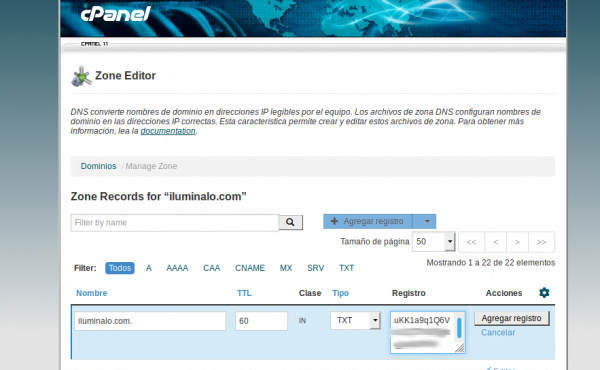
Para finalizar, hacemos click en el botón Agregar Registro y ya podremos comprobar pedir a Google que verifique la propiedad.
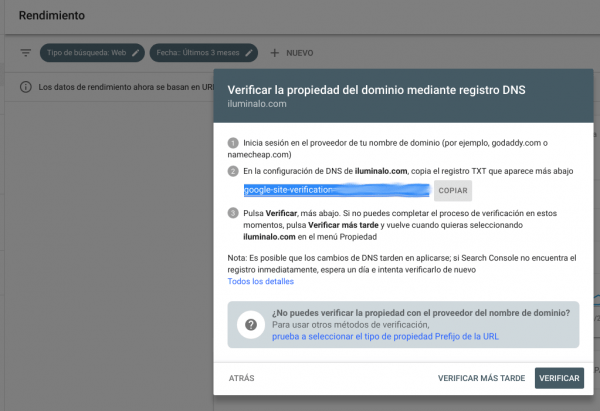
Si tenéis alguna duda siempre podéis contactar con el soporte técnico de tu proveedor de hosting.
Cómo cambiar el registro MX en la zona DNS
Si lo que necesitáis es indicar a vuestro dominio que envíe los email desde otro servidor, lo podéis hacer cambiando los registros MX en el editor de Zona de DNS.
En este articulo os mostramos como realizar esta configuración de DNS para usar email de Google Apps.
Esperamos que este artículo sobre cómo crear y editar Zonas o Registros de DNS, les haya resultado útil. Más información sobre este y otros temas en Ayuda Hosting.



